答案:VSCode内置Git功能支持无需命令行的版本控制。1. 打开源代码管理视图可查看更改;2. 可暂存单个或全部更改;3. 输入提交信息后可提交代码;4. 通过推送、拉取或同步更新远程仓库;5. 状态栏操作分支,支持切换、创建与发布;6. 可查看提交历史及文件差异,覆盖日常开发需求。
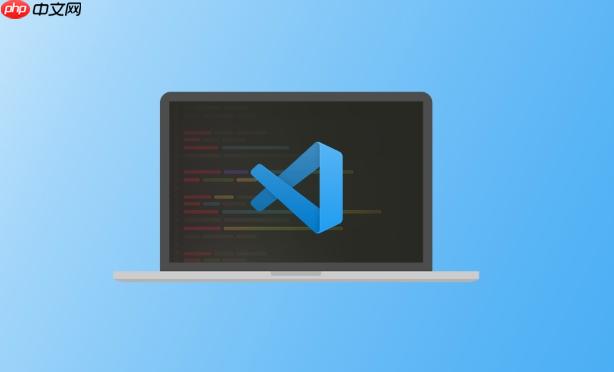
VSCode 内置了 Git 源代码管理功能,能让你在不离开编辑器的情况下完成日常的版本控制操作。只要项目目录下有 .git 文件夹,VSCode 会自动识别并启用 Git 功能。
点击左侧活动栏的源代码管理图标(分支形状),或使用快捷键 Ctrl+Shift+G(macOS 上是 Cmd+Shift+G)。如果项目已初始化 Git,你会看到未提交的更改列表。
修改文件后,文件名会出现在“更改”列表中:
在顶部输入提交信息,然后按 Ctrl+Enter(Cmd+Enter)提交。确保提交信息清晰描述变更内容。你也可以勾选“始终显示提交视图”来确认每次提交的更改。
提交后,右上角会显示推送计数(↑)和拉取计数(↓):
状态栏底部会显示当前分支名(如 main)。点击它可进行分支操作:
在源代码管理视图中点击“查看已提交的更改”,可以浏览历史记录。点击任意提交,右侧会显示该提交的具体文件变更,方便审查代码。
基本上就这些。VSCode 的 Git 功能覆盖了日常开发中的大部分需求,简单直观,适合快速提交、同步和分支切换。熟练使用后,可以大幅减少对命令行或独立 Git 工具的依赖。
以上就是怎样使用VSCode的源代码管理(Git)功能?的详细内容,更多请关注php中文网其它相关文章!

每个人都需要一台速度更快、更稳定的 PC。随着时间的推移,垃圾文件、旧注册表数据和不必要的后台进程会占用资源并降低性能。幸运的是,许多工具可以让 Windows 保持平稳运行。




Copyright 2014-2025 https://www.php.cn/ All Rights Reserved | php.cn | 湘ICP备2023035733号